Çoğu zaman, bu sorun uyumluluk sorunlarından kaynaklanır.
- Windows işletim sistemi tak ve çalıştır özelliği, sistemin yeni takılan sürücüleri otomatik olarak indirmesine olanak tanır.
- Aygıt sürücüsü başarıyla yüklenmedi USB hatası, Windows takılı aygıtı tanımadığında ortaya çıkar.
- Aygıt sürücüsünün aygıt yöneticisi aracılığıyla güncellenmesi, aygıt sürücüsü yazılımının yüklenmesine yardımcı olabilir.
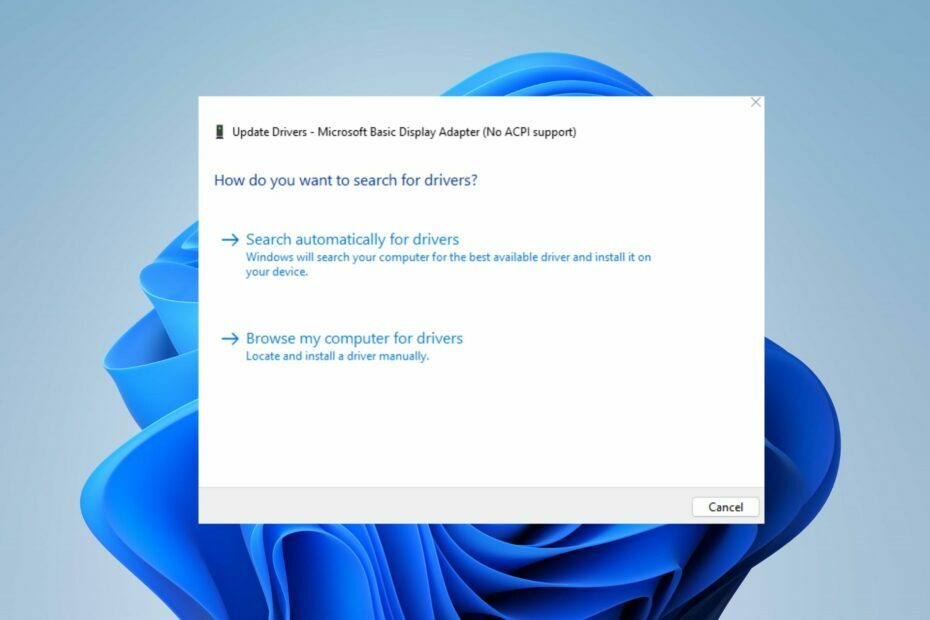
XİNDİRME DOSYASINI TIKLAYARAK KURULUM
Bu yazılım, sürücülerinizi çalışır durumda tutar, böylece sizi yaygın bilgisayar hatalarından ve donanım arızalarından korur. Tüm sürücülerinizi şimdi 3 kolay adımda kontrol edin:
- DriverFix'i İndirin (doğrulanmış indirme dosyası).
- Tıklamak Taramayı Başlat tüm sorunlu sürücüleri bulmak için.
- Tıklamak Sürücüleri güncelle yeni sürümler almak ve sistem arızalarını önlemek için.
- DriverFix tarafından indirildi 0 bu ay okuyucular
Windows işletim sisteminin en son sürümlerinde, bilgisayarınızın yeni takılan aygıtlar için sürücüleri indirmesine izin veren bir tak ve çalıştır özelliği bulunur. Ancak, genel sürücü PC'nize indirilirken sorunlar olduğunda aygıt sürücüsü başarıyla yüklenmedi hatası oluşur.
Bu nedenle, aygıt sürücüsü yazılımının yüklenememesinin bazı yaygın nedenlerini keşfedeceğiz ve sorunu çözmek için çözümler sunacağız. Alternatif olarak, hakkında okuyabilirsiniz sürücü paketleri nasıl güncellenir Windows 11 bilgisayarda.
Aygıt sürücüsü yazılımı neden başarıyla kurulmadı?
Aygıt sürücüsü yazılımının başarıyla yüklenmemesinden birkaç faktör sorumludur. Bazı yaygın nedenler şunlardır:
- Cihaz tanınmadı – Windows işletim sistemi, fişe takıldığında aygıtlar için genel sürücü yazılımını otomatik olarak indirir. Böylece sistem tarafından tanınmayarak sürücünün indirilmesini engeller.
- Diğer yazılımlarla çakışma – Windows Defender gibi sistemde yüklü olan diğer yazılımlardan kaynaklanan parazit, aygıt sürücüsü yazılımının yüklenmesini etkileyerek yüklenmesini engeller veya sistem kararsızlığına neden olur.
- Uyumluluk sorunları – yeni takılan aygıt, sisteminizin minimum gereksinimlerini karşılayabilir ve bu, Aygıt sürücülerini sisteminize indirmenizi etkiler.
Bu nedenler farklı bilgisayarlarda farklılık gösterir. Bu nedenle, ilerledikçe hatayı çözmek için genel düzeltmeleri tartışacağız.
Aygıt sürücüsü yazılımı başarıyla yüklenmezse ne yapabilirim?
Gelişmiş düzeltmelere devam etmeden önce aşağıdakileri uygulayın:
- Aygıtın sisteminizle bağlantısını kesin ve yeniden bağlayın.
- Gereksiz cihazları kaldırın.
- Bilgisayarınızda bir virüs taraması yapın ve hatanın devam edip etmediğini kontrol edin.
Bu ön kontroller sorunu çözmezse, aşağıdaki gelişmiş sorun giderme işlemine devam edebilirsiniz.
1. Üreticinin web sitelerini kontrol eder
- Tarayıcınızı açın ve cihaz Donanımına gidin destek web sitesi.
- Yaz cihaz modeli adıve sayı arama çubuğunda, ardından Girmek.
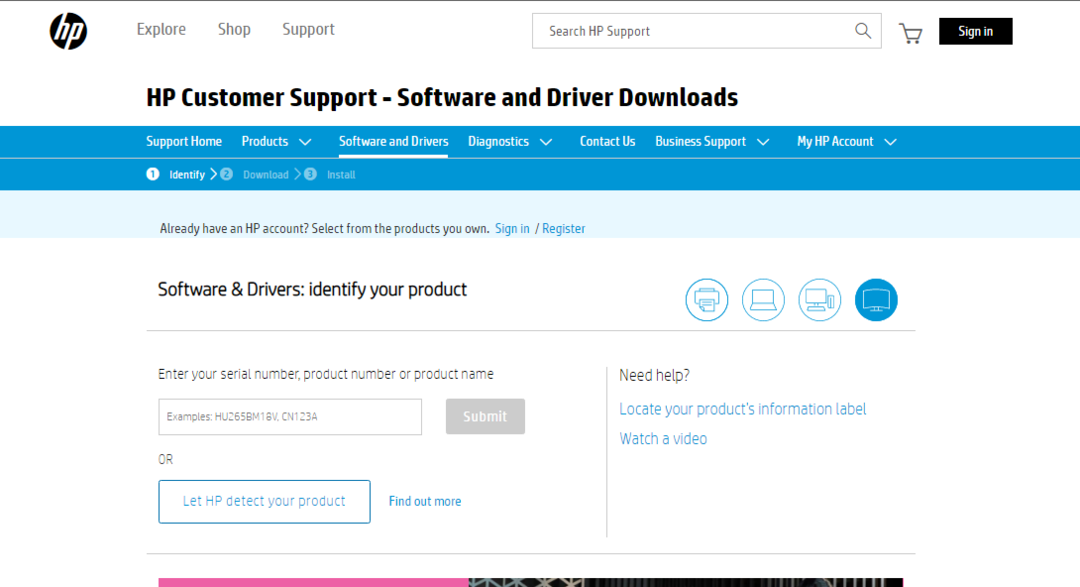
- seninkini seç cihaz modeli arama sonucundan ve tıklayın sürücü diğer kaynaklardan.
- Sayfadan aygıt sürücüsünü indirin ve kurun.
- Cihazınızı yeniden başlatın ve sorunun devam edip etmediğini kontrol edin.
Üreticinin web sayfasını kontrol etmek, uygun aygıt sürücülerini bulup indirmenize yardımcı olacaktır.
2. Sürücüyü Aygıt Yöneticisi aracılığıyla güncelleyin
- doğru pencereler logo ve seçim Aygıt Yöneticisi listeden.
- Cihaz kategorisini genişletin ve belirli cihaz adına sağ tıklayın.
- Seçme sürücüyü güncelle bağlam menüsünden.
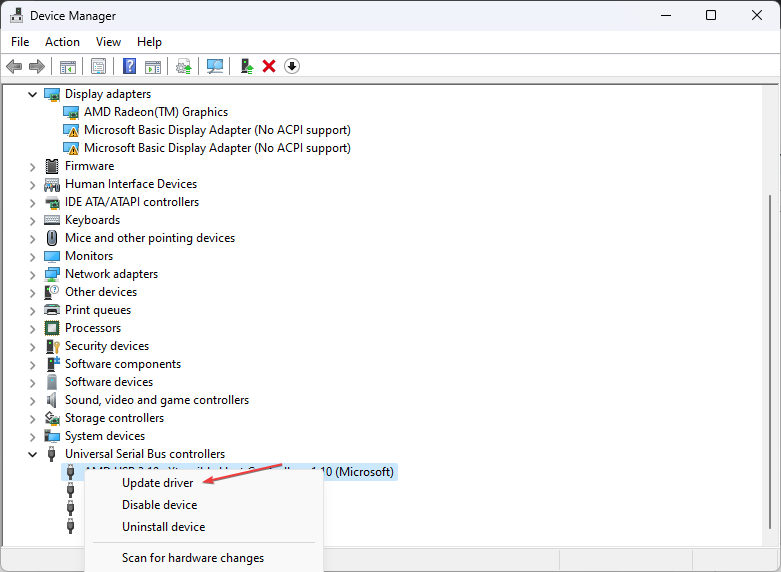
- seçin Otomatik olarak sürücü ara yeni Windows'tan.
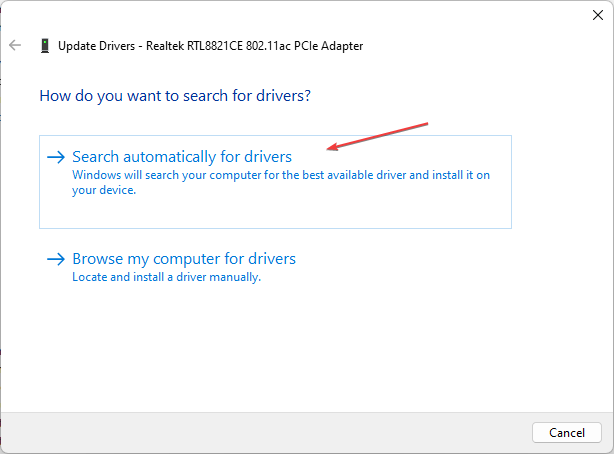
Aygıt yöneticisi, bilgisayara bağlı donanımı görüntülemeye, kontrol etmeye ve sürücüyü güncellemeye yardımcı olur. hakkında kılavuzumuzu kontrol edin Aygıt Yöneticilerinde aygıtlar nasıl yeniden yüklenir Pencereler.
- Microsoft Viva Abonelikten Çıkma Çalışmıyor: 4 Adımda Zorlayın
- 0x000000CB Hatası Nedir ve Nasıl Kolayca Düzeltilir
- cdd.dll BSoD'ye Ne Sebep Olur ve Nasıl Düzeltilir?
3. Windows güncellemesini kullanarak sürücüyü güncelleyin
- basın pencereler + BEN açmak için anahtar Windows Ayarları.
- Şuraya git: Windows güncelleme sekmesini seçin ve Gelişmiş seçenekler.
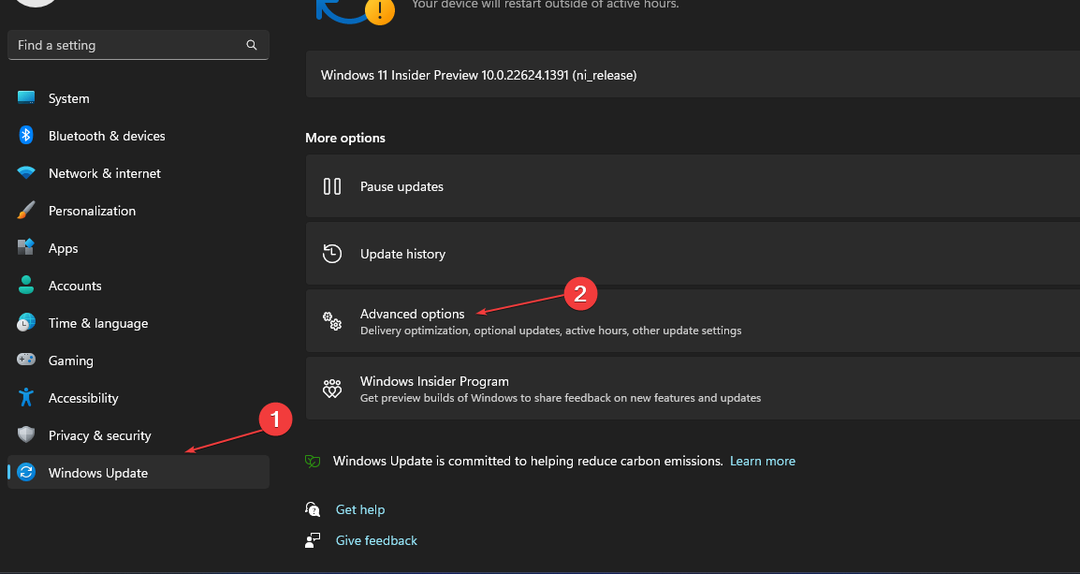
- seçime tıklayın Opsiyonel Güncelleme.
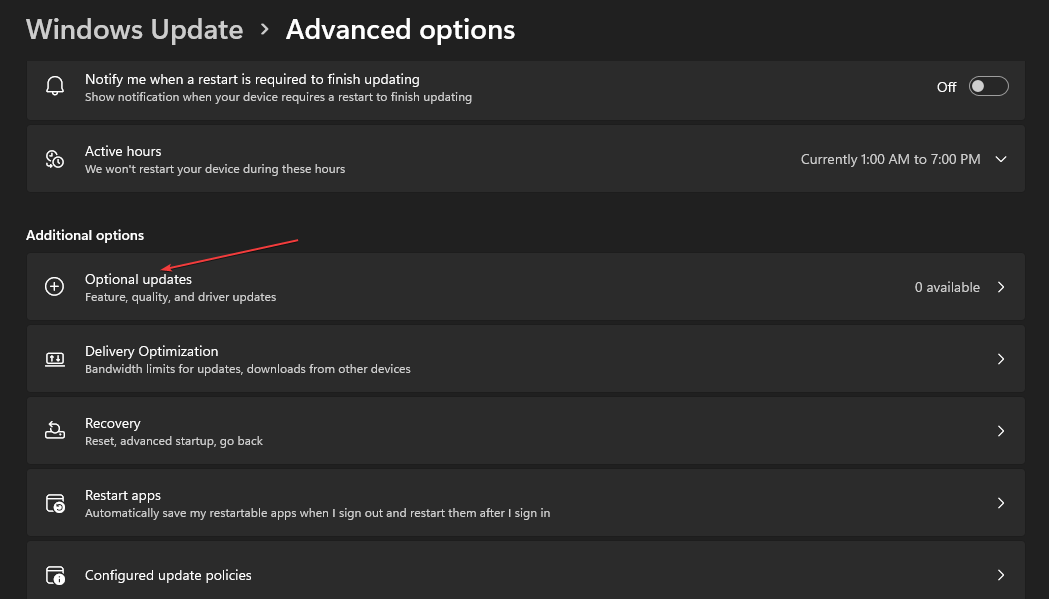
- üzerindeki açılır düğmeyi tıklayın. Sürücü güncellemesi ve mevcut güncellemeler listesini işaretleyin.
- seçin Güncelle ve Yükle düğmesine basın ve sürücülerin yüklenmesini bekleyin.
Windows güncellemesi, kullanıcıların Windows bileşenlerinin performansını iyileştirmek için hataları veya hataları düzeltmesine ve sürücüleri güncellemesine olanak tanır.
hakkında okuyabilirsiniz teşhis yolları ve fix Windows Update yüklenmiyor bilgisayarınızda.
4. Sürücüyü üçüncü taraf yazılımlarla güncelleyin
Yukarıdaki adımlar sorunu çözmezse, üçüncü taraf uygulamaları kullanmak son çare olabilir. Bu bağlamda, farklı uygulamalar, bilgisayarınıza aygıt sürücülerini yüklemenizi sağlar. PC'niz için en iyi üçüncü taraf uygulamaları arayabilir ve indirebilirsiniz.
hakkında kılavuzumuzu kontrol edin en iyi sürücü güncelleme yazılımı cihazınız için.
Ek olarak, hakkında okuyabilirsiniz Windows, sürücüyü yüklerken karşılaşılan hatalarla nasıl düzeltilir. Ayrıca, hakkında rehberimize de göz atabilirsiniz. sürücüleri yükleyemeyen kullanıcılarla ilgili sorunları çözme.
Başka sorunlarınız varsa, lütfen yorumlar bölümüne bırakın.
Hâlâ sorun mu yaşıyorsunuz? Bunları bu araçla düzeltin:
SPONSORLU
Yukarıdaki öneriler sorununuzu çözmediyse, bilgisayarınızda daha derin Windows sorunları olabilir. Öneririz bu PC Onarım aracını indirme (TrustPilot.com'da Harika olarak derecelendirildi) bunları kolayca ele almak için. Kurulumdan sonra, sadece tıklayın Taramayı Başlat düğmesine ve ardından düğmesine basın Hepsini tamir et.


